Η τηλεόραση δεν βλέπει το σήμα HDMI. Ο υπολογιστής δεν βλέπει τηλεόραση μέσω HDMI: αιτίες και λύσεις
Λεπτομέριες Ερωτήσεις και απαντήσεις
Οι λόγοι για τους οποίους, όταν συνδέετε έναν υπολογιστή μέσω της διασύνδεσης HDMI, δεν υπάρχει εικόνα στην τηλεόραση, μπορεί να υπάρχει ένα σετ. Θα προσπαθήσουμε να εξετάσουμε τα πιο συνηθισμένα από αυτά.
Ρύθμιση της εισόδου της τηλεόρασης
Πρώτα απ 'όλα, μεταβείτε στο μενού της τηλεόρασης και ελέγξτε αν η θύρα HDMI επιλέγεται ως πηγή του σήματος εισόδου στο οποίο συνδέθηκε το καλώδιο. Στο πίσω ή στο πλευρικό πάνελ της τηλεόρασης μπορεί να υπάρχουν αρκετές θύρες και ο καθένας από αυτούς έχει το δικό του δείκτη (HDMI 1, HDMI 2, HDMI 3 και ούτω καθεξής). Επομένως, ακολουθήσατε στο τηλεχειριστήριο τηλεόρασης για να βρείτε και πατήστε το κουμπί επιλογής της εξωτερικής πηγής σήματος. Αυτό μπορεί να είναι το κουμπί προέλευσης (πηγή), είσοδος (σύνδεση) ή HDMI (κάθε κατασκευαστής έχει τη δική του ονομασία).
Στη λίστα εισόδου που ανοίγει, επιλέξτε εκείνη στην οποία συνδέσατε το καλώδιο HDMI που συνδέει την τηλεόραση με έναν υπολογιστή. Αφού επιλέξετε την επιθυμητή σύνδεση, θα πρέπει να επιβεβαιώσετε τη δράση πατώντας το κουμπί OK. Τώρα στην οθόνη της τηλεόρασης, πρέπει να εμφανιστεί μια εικόνα καθρέφτη μιας επιφάνειας εργασίας του υπολογιστή. Εάν η οθόνη εξακολουθεί να παραμένει μαύρη, τότε το πρόβλημα πρέπει να αναζητηθεί στις ρυθμίσεις κάρτας βίντεο υπολογιστή.
Ρύθμιση κάρτας βίντεο υπολογιστή
Είναι πιθανό ότι στις ρυθμίσεις της κάρτας γραφικών δεν υποδεικνύεται ότι η τηλεόραση θα χρησιμοποιηθεί ως πρόσθετη οθόνη, οπότε η εικόνα τροφοδοτείται στην οθόνη του υπολογιστή.
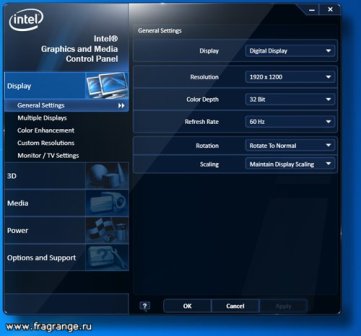
Για να αντιμετωπίσετε το πρόβλημα, κάντε δεξί κλικ στο ελεύθερο πεδίο της επιφάνειας εργασίας του υπολογιστή. Στην αναπτυσσόμενη λίστα, βρείτε την "ανάλυση οθόνης" (για Win7) ή " Γραφικά χαρακτηριστικά"(Για το WinXP). Ένα ειδικό μενού θα ανοίξει στο οποίο μπορείτε να επιλέξετε τις επιλογές για τη χρήση των κύριων και πρόσθετων οθονών. Είναι βολικό να επιλέξετε την επιλογή της κλωνοποίησης (επανάληψη) των οθονών τηλεόρασης και μιας οθόνης υπολογιστή. Αφού πιέσετε το κουμπί επιβεβαίωσης ΟΚ, πρέπει να εμφανιστεί μια εικόνα στην οθόνη της τηλεόρασης.
![]()
Όταν ο φορητός υπολογιστής είναι συνδεδεμένος στην τηλεόραση, η διαδικασία επιλογής οθόνης φαίνεται πολύ απλούστερη: είναι απαραίτητο να πατήσετε τα δύο κουμπιά λειτουργίας Fn + F4 αρκετές φορές στο πληκτρολόγιο μέχρι να εμφανιστεί η επιλογή. Αντί του F4, ένα άλλο κουμπί μπορεί να χρησιμοποιηθεί στο οποίο πρέπει να εφαρμοστεί ένα εικονόγραμμα με μία ή δύο οθόνες.
Μηχανική κατανομή
Λοιπόν, ο τελευταίος λόγος που εξηγεί γιατί όταν συνδέεται μέσω της διασύνδεσης HDMI, δεν υπάρχει εικόνα στην τηλεόραση, είναι μια δυσλειτουργία του ίδιου του καλωδίου ή των ίδιων θυρών επικοινωνίας σε μία ή και στις δύο συσκευές.
Κανείς δεν είναι ασφαλισμένος εναντίον του εργοστασιακού γάμου, οπότε σε περίπτωση προβλήματος σύνδεσης, είναι απαραίτητο να ελέγξετε την υγεία του καλωδίου HDMI. Ο ευκολότερος τρόπος είναι να ελέγξετε το καλώδιο με την αντικατάστασή του σε ένα εγγυημένο ενεργητικό αναλογικό ή να προσπαθήσετε να το συνδέσετε σε άλλες συσκευές.
Συχνά, ο λόγος για την αποτυχία των θυρών HDMI είναι εσφαλμένη σύνδεση συνδέσεων καλωδίων. Εκτός από τη μηχανική βλάβη στις εσωτερικές επαφές, η θύρα μπορεί να καεί λόγω στατικών προβλημάτων ηλεκτρικής ενέργειας. Αν και το πρότυπο HDMI υποστηρίζει επίσης τη "ζεστή σύνδεση" του εξοπλισμού, αλλά λόγω της έλλειψης της οικιακής σας συσκευής, οι θύρες HDMI συνεχίζουν να καίγονται. Επομένως, οι έμπειροι δάσκαλοι συμβουλεύουν πριν συνδέσετε το καλώδιο HDMI για να απενεργοποιήσετε πλήρως τον εξοπλισμό και ένα βύσμα κεραίας αφαιρείται επιπλέον από την τηλεόραση.
Το θέμα συνομιλίας ήταν πιο πιθανό να ονομάζεται "Πώς να συνδέσετε μια τηλεόραση σε έναν υπολογιστή μέσω HDMI". Οι περισσότεροι από τους νεοεισερχόμενους κάνουν τη διαδικασία λανθασμένα, ζητώντας θέματα που είναι δύσκολο να απαντήσουν σε έναν επαγγελματία. Ανάκληση: Το HDMI είναι μια διασύνδεση μετάδοσης ψηφιακού συστήματος ψηφιακής απόδοσης. Εικόνες, μουσική, άλλο περιεχόμενο ψυχαγωγίας. Μπορώ να ακούσω μουσική με τηλεόραση; Από το οικιακό θέατρο θα είναι δυνατή και υπάρχει ένα! Το HDMI Port εφευρέθηκε εργαλείο μεταφοράς πληροφοριών υψηλής απόδοσης. Λίγα λόγια θα χάσετε, θα ξέρω γιατί η τηλεόραση δεν βλέπει HDMI, πώς να το διορθώσει.
Σύνδεση τηλεόρασης σε υπολογιστή HDMI
Σωστή τηλεόραση χρησιμοποιώντας το HDMI
Οι ιδιοκτήτες οικιακού κινηματογράφου πρέπει να γνωρίζουν την αλήθεια - μια ψηφιακή συσκευή πολυμέσων έχει ένα μενού πηγής αναπαραγωγής. Ο ευκολότερος τρόπος για να επεξηγήσετε το γεγονός στα παλιά μουσικά κέντρα. Παραδοσιακά είχε συσκευές τρία μπλοκ:
- Κασέτα κασέτας: Εγγραφή, αναπαραγωγή.
- Ραδιοφωνική λήψη ραδιοφώνου.
- Δίσκοι λέιζερ.
Επιπλέον, τα μπλοκ αρνήθηκαν να αναπαράγουν ταυτόχρονα τις μελωδίες. Ήταν απαραίτητο να αλλάξετε τα τμήματα με ένα ειδικό μοχλό. Ακόμα και το σύγχρονο τηλέφωνο είναι συχνά εξοπλισμένο με το κουμπί FM ... Δεν μαντέψανε γιατί η τηλεόραση δεν βλέπει HDMI; Προχώρα. Ο πίσω πίνακας της τηλεόρασης συνήθως περιέχει μισούς συνδετήρες εξόδου. Πρώιμη τα στρατεύματα της "Τουλίπα", που σχηματίζονται από τρία πέταλα, κατά καιρούς, το VGA θα γυριστεί, χωρίς αποτυχία - HDMI. Η κακή λίστα είναι παραδοσιακά η λίστα δεν είναι περιορισμένη, δείτε τις οδηγίες λεπτομερέστερα. Με ένα τηλεχειριστήριο πιέζοντας ένα κουμπί (με μία μόνο θύρα HDMI), μπορείτε να επιλέξετε μια πηγή. Η συνεδρία μπορεί να είναι το κλειδί προέλευσης. Πρέπει να βρείτε ένα μενού, αναφερόμενες πηγές, επιλέξτε τη θύρα σύνδεσης καλωδίου. Οι υποδοχές HDMI μπορούν να είναι περισσότερο από δύο, είναι σημαντικό να εντοπίσετε σωστά τον αριθμό.
Ο υπολογιστής συνήθως αποφεύγει τέτοια κόλπα. Δεν υπάρχει άμεση επιλογή για την επιλογή της κατεύθυνσης της μετάδοσης σήματος. Αλλά:
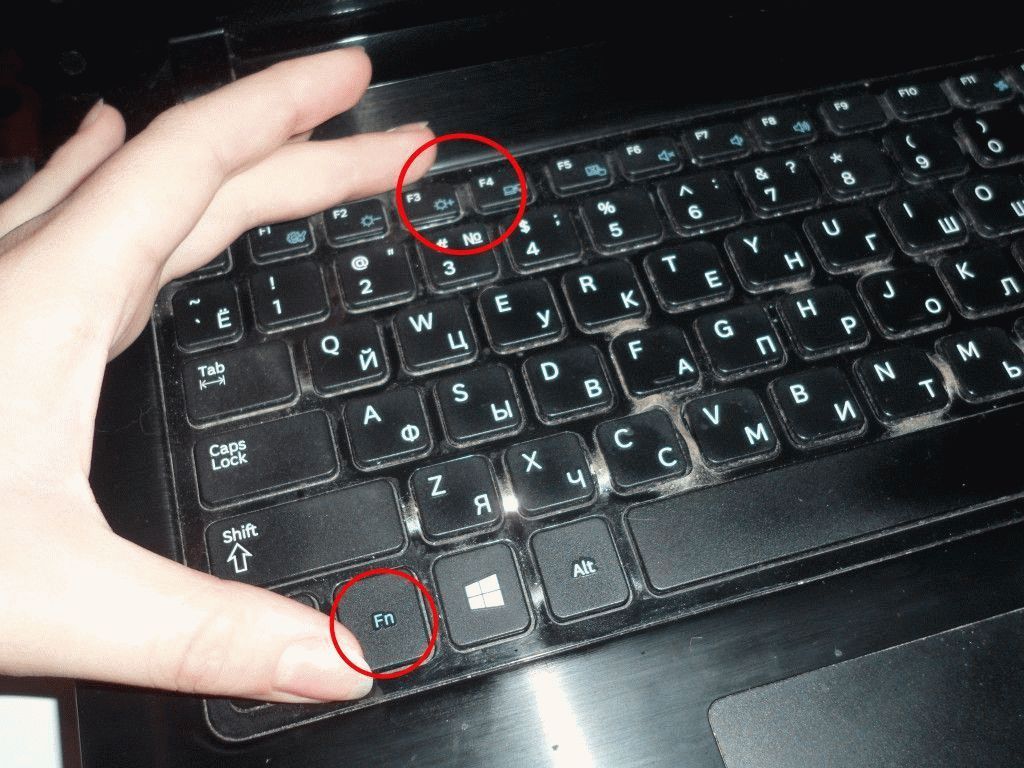
- Σε φορητούς υπολογιστές, τα πλήκτρα λειτουργίας Fn + F3 (F4) θα επιτρέπουν να αποκαλύψουν ένα αναδυόμενο μενού συστήματος που απαριθμεί περίεργες επιλογές:
- Μόνο έναν υπολογιστή. Μια εικόνα μιας εξωτερικής οθόνης (τηλεόρασης) δεν θα ρέει. Οι περισσότεροι άνθρωποι επιλέγουν την ονομασία επιλογή. Μην εκπλαγείτε ότι η τηλεόραση δεν βλέπει το φορητό υπολογιστή.
- Αντίγραφο. Η οθόνη του φορητού υπολογιστή θα αντιγραφεί από μια τηλεόραση. Αυτό είναι απαραίτητο για τους περισσότερους ανθρώπους.
- Επεκτείνουν Κάποια αγάπη για να μεταφέρετε στους παίκτες παραθύρων τηλεόρασης, προγράμματα περιήγησης, παρακολουθήστε ταινίες πιο βολικό. Θα κρίνετε (γεύσεις μεμονωμένα), επιλέξτε την επιλογή να επεκταθεί, να επεκτείνετε την επιφάνεια εργασίας.
- Μόνο προβολέα. Η οθόνη του φορητού υπολογιστή είναι απενεργοποιημένη. Η εικόνα θα εμφανιστεί ξεχωριστά με τηλεόραση.
- Οι τηλεοράσεις προσωπικών υπολογιστών επιτραπέζιων υπολογιστών καθορίζονται ανεξάρτητα. Διαφορετικά, ο Butter για να επισκεφθείτε το μενού του προγράμματος οδήγησης, επιλέξτε την επιθυμητή θύρα εκπομπής.
Η διαχείριση της συνδεδεμένης τηλεόρασης είναι ευκολότερη μέσω του μενού περιβάλλοντος της επιφάνειας εργασίας. Πρώτον, κάντε δεξί κλικ στον ελεύθερο χώρο, επιλέξτε την επιλογή ανάλυσης οθόνης. Ο επιτυχημένος ορισμός της τηλεόρασης κάνει το κουμπί "Αρκετά οθόνες". Δείτε τέσσερις επιλογές που επαναλαμβάνουν 100% παρόμοιες επιλογές του φορητού υπολογιστή. Τιμές που διαβάζονται παραπάνω. Αυτό συμβαίνει, ο υπολογιστής δεν βλέπει την τηλεόραση στο HDMI: έχει νόημα να κοιτάξετε εδώ, να επιθεωρήσετε το μενού περιβάλλοντος. Οι οθόνες θα αριθμούνται από αριθμούς, μπορείτε να αλλάξετε τις θύρες, απλά κάντε κλικ, επιλέξτε το αντικείμενο των μεταβαλλόμενων παραμέτρων του συστήματος.
Τα κουμπιά "πολλαπλών οθονών" δεν είναι διαθέσιμα στην περίπτωση ανοησιών: η τηλεόραση δεν βλέπει το σύστημα. Και τα δύο μέσα πρέπει να συμπεριληφθούν (δίκτυο τροφοδοσίας 230 Volts).
Συνδέστε την καλωδιακή τηλεόραση και τον υπολογιστή
Profi λέει: Είναι δυνατό να συνδέσετε θερμά την τηλεόραση και έναν υπολογιστή μέσω HDMI. Αποφύγετε να διακινδυνεύετε ακριβό εξοπλισμό, κάντε διαδικασίες απουσία διατροφής. Πρώτα πρέπει να ενεργοποιήσετε την τηλεόραση. Σε κανονική λειτουργία, η συσκευή βλέπει ο ένας τον άλλον. Τα προβλήματα σημαίνουν την παρουσία θραύσης. Είναι δυνατόν ή όχι υπάρχει καυτή σύνδεση;
Εδώ είναι μια σελίδα Wikipedia http://en.wikipedia.org/wiki/hdmi, στα χαρακτηριστικά της τυπικής ζεστής φράσης είναι παρούσα: Ναι. Μεταφέροντας στα ρωσικά, βλέπουμε την υποδοχή σύνδεσης με την εξουσία. Θέλετε να ανοικοδομήσουμε; Η Ρωσία είναι ένας τόπος όπου οι έμποροι, οι κατασκευαστές πληρούν επιλεκτικά τις συνταγές. Συγνώμη ο εξοπλισμός - Επαναβεβαιώστε.
Πόσο κοντά στην αρχή τη σύνδεση του καλωδίου; Καμία διαφορά.
Ήχος. Σύνδεση τηλεόρασης σε υπολογιστή HDMI
Η διεπαφή HDMI από τη στιγμή της δημιουργίας της επιτροπής (2002) σχεδιάστηκε από μια συνδυασμένη λύση μεταφοράς εικόνας, ήχο. Διαθέσιμες μορφές ήχου Δείτε ξεχωριστά (σελίδα Wikipedia), σημειώνουμε μόνο, στα Windows πρέπει να επιλέξετε την πηγή ήχου. Τώρα η τηλεόραση θεωρείται από τη συσκευή συστήματος, οπότε αυτές οι ευθύνες μπορούν να τα αντιστοιχούν. Για να το κάνετε αυτό, ο ευκολότερος τρόπος για να κάνετε κλικ στη δεξιά κάτω γωνία της επιφάνειας εργασίας (εικονίδιο ηχείου) του δεξιού κουμπιού του ποντικιού, επιλέξτε τη συσκευή αναπαραγωγής στο μενού περιβάλλοντος. Εάν δεν υπάρχει εικονίδιο στην κάτω δεξιά γωνία, πρέπει να πατήσετε το βέλος στα δεξιά της επιλογής της γλώσσας ru (en), στα αριστερά του ρολογιού. Το σύμβολο θα είναι εκεί. Εύρημα.
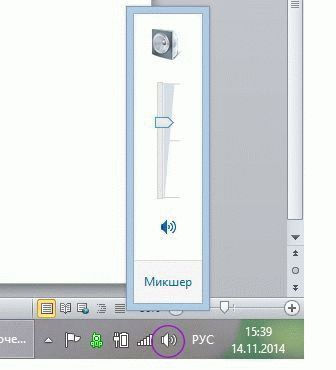
Μετά το κλικ, το παράθυρο Ανοίγει: Θα εμφανιστούν συσκευές αναπαραγωγής. Πρέπει να απενεργοποιήσετε τα πάντα, εκτός από την τηλεόραση και την τηλεόρασή του - αντίθετα προς τη χρήση. Το 90% των περιπτώσεων σε μερικά δευτερόλεπτα θα αρχίσει να ξύνεται η φυσική δυναμική του πίνακα πλάσματος. Θέλετε να ακούσετε; Συνήθως ένα τέτοιο ακουστικό σύστημα έρχεται μαζί με ένα οικιακό θέατρο. Polyista Περιγραφή της συσκευής. Υπάρχουν διάφοροι τρόποι μεταφοράς ήχου από τηλεόραση σε ένα οικιακό θέατρο, ο καθένας θα ταιριάζει, δεδομένης της κατάστασης για την ανάγκη αγοράς του επιθυμητού καλωδίου. Παρόμοια με τον πίνακα ελέγχου πηγής με τον πίνακα ελέγχου πηγής, επιλέξτε την επιθυμητή πηγή ήχου.
Από την πλευρά της τηλεόρασης, η διαδικασία είναι πιο συχνά διαφανής και οι eigenvens της συσκευής αποσυνδέονται. Στη συνέχεια, ρίξτε το άγχος εάν η υποστήριξη ταινίας καταγράφεται σε λειτουργία μονής λειτουργίας. Κάθε αυτοπεποίθηση οικιακού κινηματογράφου έχει εσωτερικό διαχωριστή, το οποίο θα σπάσει εύκολα τον ήχο στα κανάλια καναλιών καναλιών γύρω.
Ερωτήσεις-Απάντηση: Σύνδεση τηλεόρασης σε υπολογιστή HDMI
- Η τηλεόραση δεν βλέπει το καλώδιο HDMI. Τι να κάνω?
Υποχρεωθούμε: Η λάθος πηγή της τηλεόρασης έχει καθοριστεί λανθασμένα. Ελέγξτε την πίστη του στόχου (στόχος) του σήματος του υπολογιστή. Χρησιμοποιήστε τον πίνακα ελέγχου για την τηλεόραση. Μέσω του μενού πηγής ή τα πλήκτρα ή το HDMI θα επιτύχει την πηγή για να ταιριάζει με ακρίβεια τη φωλιά όπου το καλώδιο είναι κολλημένο. Για παράδειγμα, αν είναι HDMI 3, τότε είναι απαραίτητο να τοποθετήσετε το HDMI στο μενού 3. Από την πλευρά του φορητού υπολογιστή του πλήκτρου Fn + F3 ή F4 (σε διαφορετικά μοντέλα με διαφορετικούς τρόπους), επιλέξτε τη λειτουργία διπλής επεξεργασίας.

Σύνδεση υπολογιστή
Πρώτα, γυρίστε και στη συνέχεια αλλάξτε τη δική σας κατά την κρίση σας. Μια παρόμοια ενέργεια γίνεται σε έναν στατικό υπολογιστή, μέσω του μενού περιβάλλοντος της επιφάνειας εργασίας (δημιουργία Count ανάλυσης), και οι δύο συσκευές πρέπει να είναι ενεργοποιημένες.
- Μέσω του καλωδίου HDMI στην τηλεόραση δεν υπάρχει ήχος, η εικόνα είναι διαθέσιμη, τι να κάνετε;
Εσφαλμένη συσκευή ροής ήχου Προσωπικός υπολογιστής. Κάντε κλικ στο εικονίδιο ηχείου (δεξί κάτω μέρος της οθόνης). Εξαλείψτε το πρόβλημα πατώντας τη συσκευή αναπαραγωγής. Στο παράθυρο που ανοίγει, απενεργοποιήστε τις συσκευές αναπαραγωγής, εξαιρουμένων των ηχείων της τηλεόρασης. Εάν είναι απαραίτητο, δημιουργήστε επίσης ένα παράδειγμα ενεργό (η \u200b\u200bσυμβολοσειρά θα γίνει πράσινη).
- Η τηλεόραση σταμάτησε να βλέπει το HDMI.
Θα αναλάβουμε να υποθέσουμε ότι η κατανομή προηγήθηκε της αλλαγής του εξοπλισμού. Εγκαταστάσατε μια νέα κάρτα γραφικών. Βλέποντας ένα τέτοιο αποτέλεσμα, η τηλεόραση θα μπορούσε να επαναφέρει τις ρυθμίσεις. Ξεκινήστε πρώτα. Η διαχείριση δίνεται παραπάνω. Ελέγξτε την πηγή σήματος, την ανάθεση. Οποιεσδήποτε παραμέτρους για ήχο, εικόνες.
- Ο φορητός υπολογιστής δεν βλέπει την τηλεόραση HDMI.
Πρέπει να επιλέξετε τη σωστή πηγή του τηλεοπτικού σήματος. Οι ενεργοποιημένες συσκευές πρέπει να βλέπουν ο ένας τον άλλον. Υπάρχουν πληροφορίες που τα καλώδια των διαφόρων εκδόσεων των προτύπων είναι ασυμβίβαστες με τον εξοπλισμό. Εάν υπάρχει V1.3, η τεχνική έχει εργαστεί, η αντικατάσταση V1.4 προκάλεσε την εξαφάνιση της εικόνας. Μερικές φορές η ρύθμιση της κάρτας οθόνης απαιτεί την προσθήκη της δεύτερης οθόνης χειροκίνητα. Στην πραγματικότητα σε σχέση με τους επιτραπέζιους υπολογιστές.
Δείτε: Αιτίες (η τηλεόραση δεν βλέπει λίγο HDMI) λίγο. Ρυθμίστε κυρίως τον εξοπλισμό. Οι ειδικοί συνιστούν την τοποθέτηση ενός νέου υλικολογισμικού τηλεόρασης, αφού η συσκευή είναι απενεργοποιημένη, μια παύση είναι 5 λεπτά. Μπορείτε να κάνετε επανεκκίνηση του προϊόντος με μη αυτόματο τρόπο (μενού βοήθειας), για κάθε μοντέλο, η ακριβής ακολουθία ενεργειών θα είναι διαφορετική: LG, Sony, Samsung - η συσκευή επιδεικνύει χαρακτηριστικά. Ενεργεί σύμφωνα με τη διοίκηση. Αποχαιρετιστήριο Συμβούλιο. Δοκιμάστε σίγουρα εναλλάξ λιμάνια της τηλεόρασης, αλλάζοντας την πηγή εικόνας μέσω του μενού. Υπήρχαν περιπτώσεις από τέσσερις φωλιές HDMI δούλεψαν το μόνο, για παράδειγμα, τέταρτο. Αν βλέπουμε ταινίες, δεν υπάρχει διαφορά, αριθμός 1, 2, 3 ...
Οι αναγνώστες πρέπει να καταλάβουν: λειτουργικό σύστημα Τα παράθυρα είναι ατέλεια. Για να εργαστείτε εξοπλισμό, πρέπει να κάνετε επανεκκίνηση των συσκευών αρκετές φορές. Αυτό συμβαίνει, ο Pro ρωτάει γιατί η ψηφιακή τεχνική αρνήθηκε; Καλά τελειώνει τα χέρια, λέει τα Windows - πρέπει να πεθάνουν, το Linux - καλά. Είναι επιτακτική ανάγκη να πούμε ότι η φράση σημαίνει, αλλά για κάποιο λόγο τα προβλήματα στα φόρουμ αφορούν ακριβώς το αμειβόμενο λειτουργικό σύστημα και δεν διανέμεται ελεύθερα. Θέλουμε να είμαστε αντίο, επειδή το πρόβλημα οδήγησε. Δεν βλέπω το σημείο να συζητήσω.
Στην εποχή της ανάπτυξης υψηλών ψηφιακών τεχνολογιών, μπορούμε να πάρουμε το καλύτερο από την τηλεόραση και τον υπολογιστή μέσω της συνδεδεμένης σύνδεσης τους. Η δημιουργία μιας τέτοιας ειδικής σύνδεσης μεταξύ των τεχνικών συσκευών είναι δυνατή με τη βοήθεια συνδετήρων DVI, HDMI ή VGA. Αλλά, συχνά, για διάφορους λόγους, αυτές οι συσκευές δεν θέλουν να έρθουν σε επαφή μεταξύ τους. Μπορείτε πάντα να εξαλείψετε τα προβλήματα, αν γνωρίζετε ότι βασίζεται στην εμφάνισή τους. Η κατά προσέγγιση περιγραφή των κοινών προβλημάτων θα σας βοηθήσει να περιηγηθείτε σε μια δύσκολη κατάσταση και θα ανοίξετε νέους τρόπους για να τους εκκαθαρίσετε.
Τι είναι το HDMI;
Το HDMI είναι μια διεπαφή πολυμέσων που χρησιμεύει για τη μετάδοση δεδομένων βίντεο υψηλής ανάλυσης και ψηφιακού ήχου. Το καλώδιο αυτού του τύπου χρησιμοποιείται ευρέως για τη σύνδεση τηλεόρασης, κονσόλων παιχνιδιών, αυτόνομων συσκευών αναπαραγωγής βίντεο, καθώς και στους δέκτες ήχου Κινητές συσκευές και τεχνικός υπολογιστών. Εάν έχετε την επιθυμία να αναπαράγετε βίντεο ή να επιδείξετε φωτογραφίες στη μεγάλη οθόνη, στη συνέχεια, χωρίς μια τέτοια συσκευή δεν μπορεί να κάνει.
Οι κατασκευαστές σύγχρονων τεχνικών πολυμέσων είναι τώρα από προεπιλογή προσθέτουν υποδοχές HDMI σε μια τυπική διαμόρφωση συσκευών. Υπάρχουν πέντε βασικοί τύποι θυρών που σημειώνονται με λατινικά γράμματα από Α έως D και διαφέρουν σε μέγεθος. Επιπλέον, κάθε είδος καλωδίου HDMI διαφέρει από την άλλη λειτουργικότητα και το πεδίο εφαρμογής.
Αξίζει επίσης να σημειωθεί ότι στο Πρόσφατα Οι δυνατότητες και τα πλεονεκτήματα συζητούνται ευρέως. Ασύρματη σύνδεση Όταν συνδέονται μέσω HDMIADapters. Εξωτερικά, μοιάζουν με USB-Bluetooth και διαφέρουν μόνο στους συνδετήρες.
Βλέπετε - και οι θεατρικοί ιδιοκτήτες στο σπίτι πρέπει να γνωρίζουν - Κάθε συσκευή πολυμέσων έχει ένα μενού πηγής αναπαραγωγής. Είναι ευκολότερο να επεξηγήσετε σε παλιά μουσικά κέντρα. Συνήθως υπήρχαν τρία τετράγωνα σε αυτά:
- Καταστρώματα κασέτας που καταγράφουν και αναπαράγονται.
- Ραδιόφωνο για τη λήψη εκπομπής.
- Δίσκοι λέιζερ.
Και δεν μπορούσαν να λειτουργήσουν την αναπαραγωγή ταυτόχρονα. Ήταν απαραίτητο να αλλάξετε τα τμήματα με ένα ειδικό μοχλό. Ακόμη και στο σύγχρονο τηλέφωνο υπάρχει συχνά ένα κουμπί FM ... δεν έχουν μαντέψει γιατί η τηλεόραση δεν βλέπει hdmi; Στη συνέχεια, συνεχίστε. Υπάρχουν αρκετοί σύνδεσμοι εξόδου στην πίσω πλευρά της τηλεόρασης. Μεταξύ των οποίων μπορείτε να βρείτε μια "τουλίπα" τριών πέταλα, από καιρό σε καιρό VGA, καθώς και HDMI. Αυτή η λίστα συνήθως δεν περιορίζεται σε αυτή τη λίστα, ανατρέξτε στις οδηγίες λεπτομερέστερα. Από την κονσόλα μέσω μιας πάτημα του κουμπιού (με μία μόνο θύρα HDMI) ή το μενού μπορεί να επιλέξει την πηγή. Μπορεί επίσης να είναι το κλειδί προέλευσης. Σε γενικές γραμμές, πρέπει να βρείτε στο μενού όπου εμφανίζονται πηγές και επιλέξτε ακριβώς τη θύρα στην οποία συνδέεται το καλώδιο. Και οι υποδοχές HDMI μπορούν να είναι 2 ή περισσότεροι, είναι σημαντικό να συγχέουμε τον αριθμό. (Δείτε επίσης: Γιατί η τηλεόραση δεν βλέπει σκληρό δίσκο)
Ο υπολογιστής συνήθως δεν χρειάζεται τέτοια κόλπα. Και, κατά συνέπεια, δεν υπάρχουν άμεσες επιλογές σε αυτό όπου να μεταδώσει το σήμα. Αλλά:
Συμπτώματα:
Καλησπέρα, Lesya
Προφανώς, η PC χρειάζεται στις ρυθμίσεις. Προσθέστε την άδεια PC σύμφωνα με τις υποστηριζόμενες τιμές τηλεόρασης:
640 x 480 - 60Hz
800 x 600 - 60Hz
1024 x 768 - 60Hz
1280 x 768 - 60Hz
1280 x 1024 - 60 Hz
1360 x 768 - 60Hz
1440 x 900 - 60Hz
1680 x 1050 - 60Hz
Καλησπέρα, Vyacheslav.
Όταν οι ρυθμίσεις για φορητό υπολογιστή 1360 * 768 60Hz, η εικόνα και η τριή.
Με τα υπόλοιπα δικαιώματα αυτών που γράψατε, το βίντεο δεν παίζεται καθόλου (απλά μια μαύρη οθόνη στις τηλεοράσεις).
30.07.2014, 17:24
PC - Windows 7 64
01.08.2014, 12:13
Ο υπολογιστής σταμάτησε να βλέπει τηλεόραση μέσω HDMI
PC - Windows 7 64
Πρόβλημα: Τίποτα δεν ενημερώθηκε, τίποτα άλλαξε - μόλις σταμάτησε να βλέπει σε μια στιγμή.
Τι έκανε: η επαναφορά του συστήματος στον υπολογιστή, αναδιατάξτε τα προγράμματα οδήγησης στο παλιό / νέο, ενημερώθηκε στην τηλεόραση.
Είναι πιθανό οι θύρες HDMI στην κάρτα γραφικών και την τηλεόραση να καίγονται;
Καλό απόγευμα, waterman4eg
Η αποτυχία των θυρών HDMI της τηλεόρασης είναι δυνατή στην περίπτωση μιας "θερμής" σύνδεσης / αποσύνδεσης καλωδίων HDMI σε αυτά. Έτσι, είναι απαραίτητο να απενεργοποιήσετε την τηλεόραση πριν συνδέσετε / απενεργοποιήσετε τα καλώδια HDMI. Δοκιμάστε να συνδέσετε μια άλλη συσκευή στην τηλεόραση, χρησιμοποιήστε ένα άλλο καλώδιο εάν η εικόνα δεν εμφανίζεται.
Philips TV - Victor
14.08.2014, 01:06
Στη λειτουργία τηλεόρασης μέσω HDMI, η εικόνα είναι χειρότερη από ό, τι σε ένα VGA. Στη λειτουργία PC, η εικόνα είναι σαν σε ένα VGA, αλλά υπάρχουν μαύρα σύνορα κατά μήκος των άκρων της οθόνης, τότε η αυτόματη ολοκλήρωση αποσυνδέεται. Είναι δυνατή η ενεργοποίηση της αυτόματης συμπλήρωσης σε λειτουργία PC ή ρυθμίστε τη ρύθμιση της εικόνας σε κανονική λειτουργία έτσι ώστε να είναι σαν το VGA;
Καλή μέρα!
Δοκιμάστε να ελέγξετε τις ρυθμίσεις των παραμέτρων εξόδου κάρτας βίντεο (ανάλυση - 1080r, συχνότητα - 60Hz). Μετά από αυτό, επιλέξτε, με το κλειδί στη μορφή τηλεόρασης PD, στοιχείο "όχι σε επιστημονική".
Philips TV - Victor
15.08.2014, 17:56
Τίποτα δεν άλλαξε, εκτός από την ανάλυση της οθόνης, ήταν 1920x1080. Οι ζώνες γύρω από τις άκρες παρέμειναν ότι σε λειτουργία PC, η οποία είναι στο συνηθισμένο.
Πες μου, επιλέξατε τη μορφή εικόνας "όχι σε κλίμακα";
10.09.2014, 14:35
10.09.2014, 16:36
Υπάρχει 32PFL7404H / 60 τηλεόραση, απόκτησε τον δέκτη AV Denon AVR-X500. Δεν είναι δυνατή η σύνδεση είτε με HDMI (δοκιμάσα διαφορετικά καλώδια και όλες τις 4 εισόδους) ή μέσω βίντεο. Γράφει ότι δεν υπάρχει σήμα. Τι θα μπορούσε να είναι το πρόβλημα και πώς να κάνει φίλους;
Καλό απόγευμα, θυμό ημέρας
10.09.2014, 16:47
Καλό απόγευμα, θυμό ημέρας
Καθορίστε εάν εμφανίζεται η εικόνα από άλλες συνδεδεμένες με τηλεοπτικές συσκευές, εμφανίζεται όταν ο δέκτης είναι συνδεδεμένος σε άλλη τηλεόραση;
12.09.2014, 17:50
Εάν ο υπολογιστής συνδέεται απευθείας στην τηλεόραση, τότε η εικόνα είναι, στην τηλεοπτική παραγωγή του δέκτη Samsung λειτουργεί χωρίς παράπονα.
Καλό απόγευμα, θυμό ημέρας
Ελέγξτε αν προσπαθήσατε να προσθέσετε μια συσκευή μέσω του αντίστοιχου στοιχείου μενού; Εάν ναι, τότε ο δέκτης προστίθεται ως συσκευή;
08.11.2014, 08:10
Καλό απόγευμα, waterman4eg
Δοκιμάστε να συνδέσετε μια άλλη συσκευή στην τηλεόραση, χρησιμοποιήστε ένα άλλο καλώδιο εάν η εικόνα δεν εμφανίζεται.
16.12.2014, 18:15
Και έχω ένα τέτοιο πρόβλημα - είχα radeon 5770, έχω συνδεθεί με τη Philips 32PFL6636T / 12 μέσω HDMI, όλα δούλευαν καλά !!!
Αγόρασα τον εαυτό μου power color radeon r9 270 και δεν μπορώ να συνδέσω τα philips μου μέσω HDMI γράφει - μη υποστηριζόμενη μορφή βίντεο (((((((((((((((((((((((((((((((
Την ίδια στιγμή, ο καταλύτης το βλέπει!
Έβαλα 5770 και πάλι, όλα βλέπουν, όλα λειτουργούν καλά!
Οι οδηγοί νέοι 14.9. Ακόμα και τα παράθυρα επανεγκατασταθούν και τίποτα!
Βοήθεια παρακαλώ καλοί άνθρωποι !!! Ευχαριστώ εκ των προτέρων!
17.12.2014, 16:58
Δοκίμασα τον υπολογιστή μου του γείτονα - το αποτέλεσμα είναι το ίδιο - "Δεν υπάρχει σήμα βίντεο". Είναι πιθανό ότι λόγω της ενημερωμένης έκδοσης τηλεόρασης δεν καθορίζει το HDMI;
Καλησπέρα, waterman4eg.
Είναι η εικόνα από άλλες συσκευές; Εάν όχι, τότε υπάρχει η πιθανότητα ότι η θύρα HDMI απέτυχε.
Julia Orlova
22.12.2014, 23:00
Καλή μέρα!
Καλή μέρα! Όταν συνδέετε την κονσόλα παιχνιδιών ή τον υπολογιστή στην τηλεόραση μέσω της θύρας HDMI (δοκιμασμένες και τις εξόδους HDMI), η οθόνη δεν εμφανίζει την εικόνα που γράφει ότι δεν υπάρχει σήμα, ο υπολογιστής σε αυτό το σημείο βλέπει την τηλεόραση και τον ορίζει. Τι θα μπορούσε να είναι ο λόγος;
Μοντέλο 42PFL6805H.
24.12.2014, 17:45
Καλή μέρα!
Προηγουμένως, το παλιό μας 42PFL3312S / 60 συνδέθηκε με την κάρτα γραφικών στο Radeon PC (δεν θυμάμαι τίποτα άλλο) μέσω του DVI-HDMI. Στη συνέχεια, άλλαξε την κάρτα γραφικών στο NVIDIA GEFORCE 7300 GT και τα προβλήματα άρχισαν. Ο υπολογιστής βλέπει την τηλεόραση και η εικόνα στην τηλεόραση εμφανίζεται μόνο για μερικά δευτερόλεπτα (όταν ο υπολογιστής έχει τοποθετηθεί, όταν αλλάζετε την επέκταση στον υπολογιστή, δηλ. Μόνο κατά τη διάρκεια της ρύθμισης του υπολογιστή στην τηλεόραση). Στη συνέχεια, η εικόνα στην τηλεόραση εξαφανίζεται, η μπλε οθόνη και η τηλεόραση γράφει: "Δεν υποστηρίζεται το βίντεο". Τι θα μπορούσε να είναι ο λόγος;
Καλησπέρα, Julia Orlova.
Ορίστε μία από τις ακόλουθες παραμέτρους οθόνης στις ρυθμίσεις του υπολογιστή:
640 x 480, 60 Hz
800 x 600, 60 Hz
1024 x 768, 60 Hz
24.12.2014, 17:59
5. Ελέγξτε το λειτουργικό σύστημα υπολογιστή για τη μόλυνση με ιικά και κακόβουλα προγράμματα. Θα πρέπει να ελέγξετε τον υπολογιστή με οποιοδήποτε αποτελεσματικό πρόγραμμα προστασίας από ιούς με φρέσκες υπογραφές.
6. Ελέγξτε την υγεία των θυρών HDMI στην τηλεόραση και την εξωτερική πηγή σήματος. Οι υποδοχές μπορούν να κάψουν ή να καταστραφούν μηχανικά λόγω πολλαπλής παραβίασης της εντολής σύνδεσης καλωδίων. Αν και το πρότυπο HDMI επιτρέπει τη "ζεστή" σύνδεση καλωδίων, αλλά οι έμπειροι ειδικοί συστήνουν τη στιγμή της ενεργοποίησης όχι μόνο για να απενεργοποιήσετε και τις δύο συσκευές από τις εξόδους, αλλά αποσυνδέστε επίσης το καλώδιο κεραίας από την τηλεοπτική πρίζα.
Στις τηλεοράσεις LG, αυτό είναι αυτό το κουμπί (είσοδος):
Κάντε κλικ σε αυτό και επιλέξτε τον υποδοχή HDMI στο οποίο έχουμε συνδέσει το καλώδιο (θα είναι ενεργό).
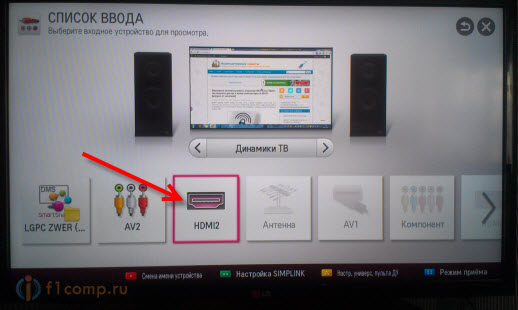

Η αντίσταση δεν πρέπει να είναι κάτι περισσότερο από λίγους Om. Λοιπόν, αν είναι έτσι, αλλά αν είναι περισσότερο ή ο δοκιμαστής δεν δείχνει τίποτα καθόλου, αλλά το καλώδιο είναι μακρύ, τότε πρέπει να συνδέσετε ένα πρόσθετο σύρμα.
Οι κύριοι λόγοι, λόγω των οποίων ο υπολογιστής δεν βλέπει τηλεόραση:
- Το καλώδιο σύνδεσης είναι κατεστραμμένο, εσφαλμένα συνδεδεμένο ή εκτρέπεται.
- Ο υπολογιστής δεν ορίζει την τηλεόραση.
- Η τηλεόραση δεν υποστηρίζει την επιλεγμένη μέθοδο σύνδεσης.
- Οδηγούς ή απουσία καρτών.
- ζημιά στις θύρες διασύνδεσης.
- Μια αφαιρούμενη κάρτα γραφικών είναι εγκατεστημένη στον υπολογιστή.
- Τοποθετήστε τα εσωτερικά ανταλλακτικά μιας τηλεόρασης ή ενός υπολογιστή.
Οι λόγοι για την αντιμετώπιση προβλημάτων στη συντονισμένη λειτουργία δύο συσκευών μπορεί να είναι πολλά. Εάν δεν είστε ειδικός, τότε με σιγουριά μπορείτε να διαγνώσετε αποκλειστικά εξωτερικά προβλήματα που σχετίζονται με το καλώδιο.
Λύνουμε το πρόβλημα
Γνωρίζοντας τις αιτίες των βασικών παραβιάσεων στη συμβίωση του υπολογιστή και της τηλεόρασης, οποιοδήποτε πρόβλημα μπορεί να εξαλειφθεί.
Αλγόριθμος αντιμετώπισης προβλημάτων:
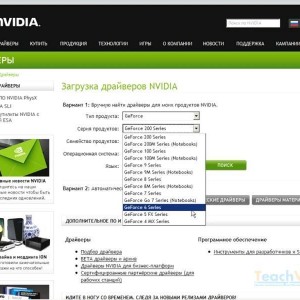
Πιθανότατα έγινε πριν από αυτή την αλλαγή του εξοπλισμού. Για παράδειγμα, έχει εγκατασταθεί μια νέα κάρτα γραφικών. Βλέποντας ένα τέτοιο αποτέλεσμα, η τηλεόραση θα μπορούσε επίσης να επαναφέρει τις ρυθμίσεις. Ξεκινήστε πρώτα στην ηγεσία μας που εμφανίζεται παραπάνω. Ελέγξτε την πηγή του σήματος, σκοπός κ.λπ. Αυτό ισχύει και για τον ήχο και τις εικόνες.
- Τι γίνεται αν ο φορητός υπολογιστής δεν βλέπει την τηλεόραση στο HDMI;
Πιθανότατα, πρέπει να επιλέξετε τη σωστή πηγή στην τηλεόραση. Οι ενεργοποιημένες συσκευές πρέπει να βλέπουν ο ένας τον άλλον. Υπάρχουν πληροφορίες ότι τα καλώδια των διαφόρων εκδόσεων των προτύπων δεν είναι πάντα συμβατά με τον εξοπλισμό. Έτσι, αν έχετε v1.3, τα πάντα λειτουργούσαν και με v1.4 η εικόνα δεν εμφανίζεται. Μερικές φορές στις ρυθμίσεις της κάρτας γραφικών πρέπει να προσθέσετε μια δεύτερη οθόνη χειροκίνητα, αλλά σχετίζεται με περισσότερους επιτραπέζιους υπολογιστές.
Πώς να αλλάξετε; Όπως είπα: Διαβάστε τις οδηγίες. Εν πάση περιπτώσει, λογισμικό (μέσω BIOS και, εξάλλου, μέσω των οδηγών), αλλάξτε την έξοδο είναι δύσκολο - πιθανότατα να γίνει σωματική χρήση ειδικού. Jumpers στη μητρική σας πλακέτα (εάν χρησιμοποιείται η κάρτα βίντεο), ή στην ίδια την κάρτα γραφικών.
ΣΕ Σύγχρονος κόσμος Οι υψηλές ψηφιακές τεχνολογίες πρέπει συχνά να συνδέουν την τηλεόραση σε έναν υπολογιστή χρησιμοποιώντας συνδέσμους VGA ή HDMI, αλλά συχνά για διαφορετικούς λόγους, αυτές οι συσκευές δεν θέλουν να δουν ο ένας τον άλλον και, κατά συνέπεια, δεν λειτουργούν. Εξετάστε τις πιο κοινές αιτίες τέτοιων προβλημάτων:
- Το καλώδιο που χρησιμοποιείται για τη σύνδεση της τηλεόρασης είναι σπασμένη ή κατεστραμμένη. Μπορεί να συμβεί τόσο με το καλώδιο που χρησιμοποιείται προηγουμένως και με το νέο, μην ξεχνάτε την πιθανότητα ενός εργοστασιακού γάμου. Πλέον. Απλή απόφαση θα αντικαταστήσει το καλώδιο σύνδεσης.
- Το καλώδιο λειτουργεί με ακρίβεια, αλλά η τηλεόραση με έναν υπολογιστή δεν λειτουργεί, ενώ ο υπολογιστής δεν καθορίζει την τηλεόραση. Ίσως το μενού της τηλεόρασης δεν διαμορφώνει τη λειτουργία με έναν υπολογιστή μέσω VGA ή Συνδέσεις HDMI. Στον υπολογιστή, ενδέχεται να υπάρχουν προβλήματα με τους οδηγούς καρτών βίντεο όταν οι οδηγοί λείπουν ή ασταθείς, το λειτουργικό σύστημα ενδέχεται να μην ανταποκρίνεται σε εξωτερικές συσκευές βίντεο. Μπορεί να υπάρχουν ιούς στον υπολογιστή, μερικοί από αυτούς είναι αποκλεισμένοι Διάφορες μέθοδοι Συνδέστε τις εξωτερικές συσκευές.
- Μια τηλεόραση που συνδέεται με έναν υπολογιστή δίνει κάποια σημάδια που συνδέεται με τη συσκευή, ο υπολογιστής αντιδρά επίσης με παρόμοιο τρόπο, αλλά οι συσκευές εξακολουθούν να λειτουργούν μαζί. Ο λόγος μπορεί να είναι και πάλι ο οδηγός της κάρτας γραφικών ή η απουσία τους. Σε αυτή την περίπτωση, ελέγξτε τη διαθεσιμότητα Πρόσφατες εκδόσεις Οδηγούς για κάρτα γραφικών. Επίσης ο υπολογιστής ενδέχεται να μην ρυθμιστεί η λειτουργία της εργασίας με Εξωτερική οθόνη. Αυτή η λειτουργία μπορεί να ενεργοποιηθεί στις ρυθμίσεις της κάρτας γραφικών σας.
- Η τηλεόραση και ο υπολογιστής εργάστηκε κανονικά για μεγάλο χρονικό διάστημα, αλλά σε κάποιο σημείο σταμάτησαν να δουλεύουν επαρκώς. Σε αυτή την περίπτωση, ενδέχεται να υπάρχουν διαφορετικές επιλογές εργασίας, για παράδειγμα, καθορίζονται ένας υπολογιστής και τηλεόραση, αλλά δεν λειτουργούν. Μόνο μία από τις συσκευές καθορίζει το άλλο. Καμία συσκευή δεν καθορίζει το άλλο. Υπάρχουν διάφοροι λόγοι για μια τέτοια κατάσταση:
- καλώδιο θραύσης;
- ζημιά στις θύρες διασύνδεσης σε υπολογιστή ή τηλεόραση.
- Τοποθέτηση εσωτερικών τμημάτων υπολογιστή ή τηλεόρασης (πυκνωτές, δίοδοι, γέφυρες κ.λπ.), με μια τέτοια ανάλυση, η λειτουργία μετάδοσης εικόνας μπορεί να λειτουργήσει μερικώς, δηλαδή οι συσκευές να βλέπουν ο ένας τον άλλον, αλλά δεν λειτουργούν αποτελεσματικά. Η αιτία αλήθειας είναι η έλλειψη διατροφής ή απώλειας μέρους της αλυσίδας μηχανικής.
- Όλες οι εργασίες: Τηλεόραση, ηλεκτρονικός υπολογιστής και καλώδιο σύνδεσης και δεν υπάρχουν εικόνες ούτως ή άλλως. Μια παραλλαγή είναι δυνατή όταν μια αφαιρούμενη κάρτα βίντεο είναι εγκατεστημένη στον υπολογιστή, η οποία περιλαμβάνει πρόσθετη ισχύ, η οποία για κάποιο λόγο δεν συνδέεται κατά τη στιγμή της συλλογής του υπολογιστή. Γίνεται σαφές ότι η συνεργασία με την εξωτερική συσκευή απαιτεί πρόσθετη διατροφή και η κάρτα οθόνης δεν είναι ικανή να λειτουργεί με πλήρη ισχύ.
Η κατά προσέγγιση περιγραφή των κοινών προβλημάτων θα σας επιτρέψει να πλοηγηθείτε στην κατάσταση και να δοκιμάσετε διάφορες επιλογές για την εξάλειψή του. Ωστόσο, αν δεν είστε ένας μεγάλος ειδικός στην ηλεκτρονική, συνιστάται να περιορίσετε τη δοκιμή του συνδετικού καλωδίου HDMI ή VGA. Εάν αυτή η λειτουργία δεν βοήθησε την καλύτερη δυνατή κλήση επαγγελματικών τηλεκεμάτων από το κέντρο τηλεόρασης, το οποίο θα είναι σε θέση να καθορίσει γρήγορα οποιονδήποτε λόγο για τη δυσλειτουργία (από ιούς σε έναν υπολογιστή σε μια λεπτή συγκόλληση τσιπ) και να την εξαλείψει σωστά στο δικό σας Σπίτι.
Η σύνδεση ενός υπολογιστή ή φορητού υπολογιστή στην τηλεόραση μπορεί να συμβεί με διαφορετικούς τρόπους:
- VGA ή D-SUD καλώδιο. Υπάρχουν σχεδόν όλες οι οθόνες, υπολογιστές και τηλεόραση. Αυτή είναι μια αναλογική σύνδεση που δεν θα δώσει όλες τις αποχρώσεις αρχείων βίντεο.
- DVI. Πιο σύγχρονη επιλογή. Μπορεί να συνεργαστεί με αναλογικές και ψηφιακές συσκευές. Έχει τις δικές του υποκατηγορίες.
- S-Video. Εκτός από αυτόν, θα πρέπει να αγοράσετε έναν προσαρμογέα.
- RCA ή τουλίπες. Η σύνδεση του φορητού υπολογιστή και της τηλεόρασης με αυτή τη μέθοδο βρίσκεται σπάνια.
- Scart. Ένας δημοφιλής τρόπος, αφού ένας τέτοιος σύνδεσμος βρίσκεται στα μοντέρνα τηλεοπτικά μοντέλα.
- Καλώδιο HDMI. Μια καλή επιλογή για τη σύνδεση ενός υπολογιστή.

Κοινή αίτηση σφάλματος σύνδεσης
Εάν η τηλεόραση δεν βλέπει το φορητό υπολογιστή και η σύνδεση γίνεται, οι λόγοι μπορεί να είναι οι εξής:
- Το καλώδιο είναι εσφαλμένα συνδεδεμένο ή είναι ελαττωματικό.
- Σφάλμα παρακολούθησης ρυθμίσεων.
- Εσφαλμένη εργασία μιας κάρτας βίντεο ή υπολογιστή.
- Καμία παραμέτρηση δεν έχουν ρυθμιστεί στην ίδια την τηλεόραση ή σε οποιαδήποτε άλλη μάρκα.
Θα αναλύσουμε λεπτομερέστερα γιατί η τηλεόραση δεν βλέπει HDMI και τη δεύτερη συσκευή μέσω αυτού.
Στάδια του ελέγχου του εξοπλισμού
- Πρώτα πρέπει να ελέγξετε την ποιότητα της σύνδεσης καλωδίου και την κατάσταση των συνδετήρων.
- Στη συνέχεια, πρέπει να ελέγξετε την ορθότητα των ρυθμίσεων του υπολογιστή.
- Στη συνέχεια, ελέγχεται η ενημέρωση του προγράμματος οδήγησης και οι ρυθμίσεις της κάρτας οθόνης.
- Εκτελέστε ένα πρόγραμμα κατά του ιού για τη σάρωση κακόβουλου λογισμικού.
- Ελέγξτε τη θύρα. Συνιστάται η σύνδεση σε άλλη συσκευή.
Έλεγχος του καλωδίου
Εάν μια τηλεόραση συνδεδεμένη σε έναν υπολογιστή σταμάτησε να λειτουργεί και πριν από αυτή τη στιγμή τα πάντα ρυθμίστηκαν σωστά, σημαίνει ότι το καλώδιο αναχώρησε ή συγχέεται. Η πρώτη επιλογή είναι πιο συνηθισμένη, καθώς μπορείτε να συνδέσετε έναν προσαρμογέα, απλά περνώντας. Αλλά το δεύτερο λιγότερο συχνά, καθώς το βέλτιστο μήκος του καλωδίου HDMI δεν είναι τόσο μεγάλο για να βρεθεί στο πάτωμα και να πάρει κάτω από το βαρύ πόδι κάποιου.
Ρυθμίσεις τηλεόρασης
Όταν η τηλεόραση δεν βλέπει το φορητό υπολογιστή μέσω HDMI αμέσως μετά τη σύνδεση του εξοπλισμού, πιθανότατα, είναι πιθανότερο να επιλέξει την πηγή του σήματος στην ίδια την τηλεόραση.
Εάν δεν υπάρχει σήμα από τον υπολογιστή, στη συνέχεια, στον πίνακα τηλεόρασης, θα πρέπει να βρείτε το κουμπί "Σύνδεση", "Πηγή" ή "Imput", μπορεί να είναι αμέσως στην τηλεόραση από το LG γραπτό "HDMI". Ελάτε στο ανοιχτό παράθυρο και εκεί, στη λίστα ενεργών εισροών, επιλέξτε το επιθυμητό. Επιβεβαιώστε τη δράση κάνοντας κλικ στο "OK".

Εάν ο εξοπλισμός εξακολουθεί να μην συνδεθεί μετά τη λήψη των λειτουργιών, εκτελέστε περαιτέρω τα διαγνωστικά.
Ρυθμίσεις παρακολούθησης
Βεβαιωθείτε ότι το σήμα προέρχεται από την τηλεόραση κατά μήκος της δεξιάς διαδρομής, μεταβείτε στη διάγνωση της οθόνης του φορητού υπολογιστή ή στον υπολογιστή, ή μάλλον, στις ρυθμίσεις. Μπορείτε να περάσετε οποιοδήποτε χρήστη με τη βασική γνώση του υπολογιστή σας:
- Συγκομιδή σε οποιοδήποτε χώρο ελεύθερης οθόνης και κάντε κλικ στο δεξί κουμπί.
- Στη λίστα που εμφανίζεται, επιλέξτε "ανάλυση οθόνης" ή "γραφικές προδιαγραφές" ανάλογα με τον τύπο του λειτουργικού συστήματος.
- Επιλέξτε την κατάλληλη επιλογή για να εμφανίσετε μια εικόνα στην τηλεόραση. Στο διαβατήριο των συσκευών, γράφεται επιτρεπτή άδεια, κολλήστε σε αυτό.
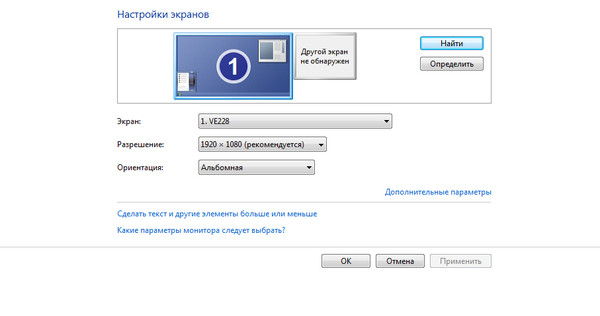
Στο φορητό υπολογιστή για να κάνει τα πάντα ευκολότερα. Για να κρατήσετε ταυτόχρονα το κουμπί "FM" και F4, για να διατηρήσετε τη βέλτιστη επιλογή. Μετά από αυτό, ο φορητός υπολογιστής στην τηλεόραση θα συνδεθεί σωστά και το σφάλμα που καμία εικόνα δεν θα πάει μακριά.
Σφάλμα κάρτας γραφικών
Ένας άλλος λόγος για τον οποίο η σύνδεση της συσκευής δεν λειτουργεί - η λανθασμένη λειτουργία της κάρτας βίντεο PC. Σε αυτή την περίπτωση, ο φορητός υπολογιστής δεν βλέπει άλλη συσκευή ή εμφανίζει την εικόνα.
Για να εξαλείψετε, πρέπει να προσπαθήσετε να τοποθετήσετε νέους οδηγούς που βρίσκονται στο παγκόσμιο δίκτυο για κάθε μοντέλο συσκευής. Μερικές φορές μπορεί να χρειαστεί να επανεγκαταστήσετε ή να αντικαταστήσετε το στοιχείο.